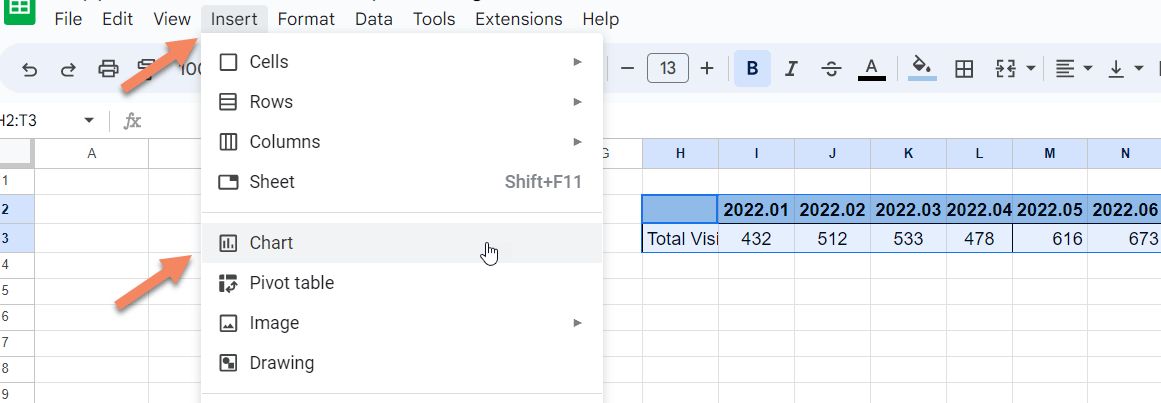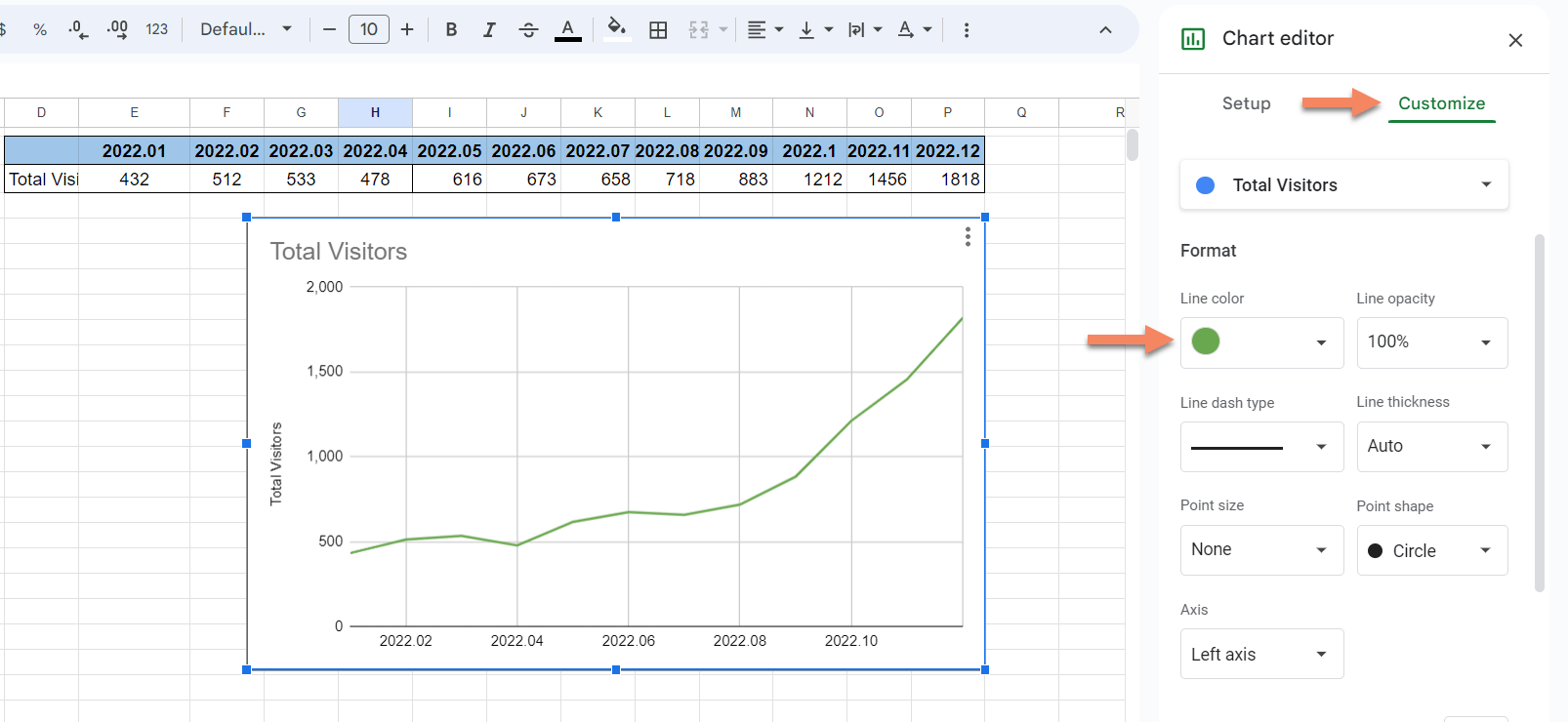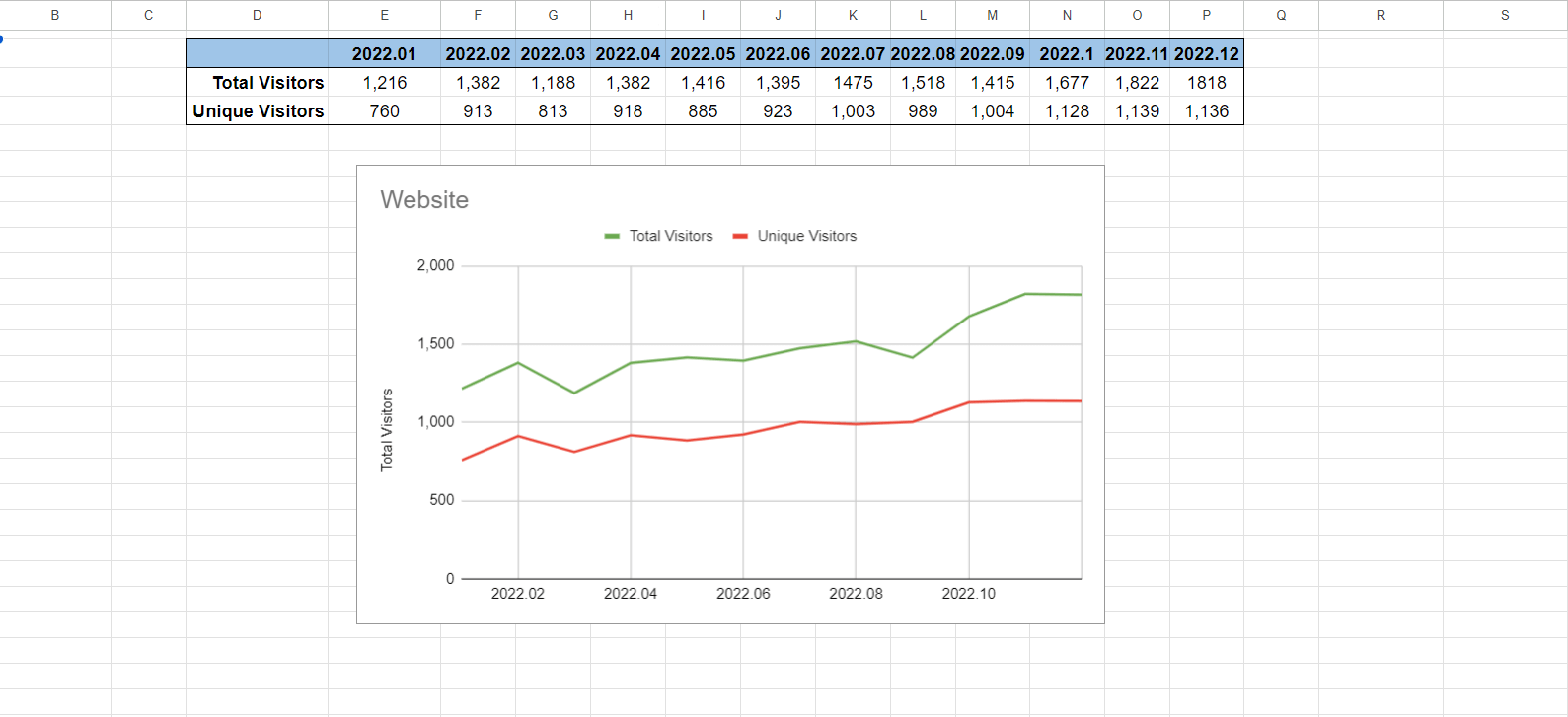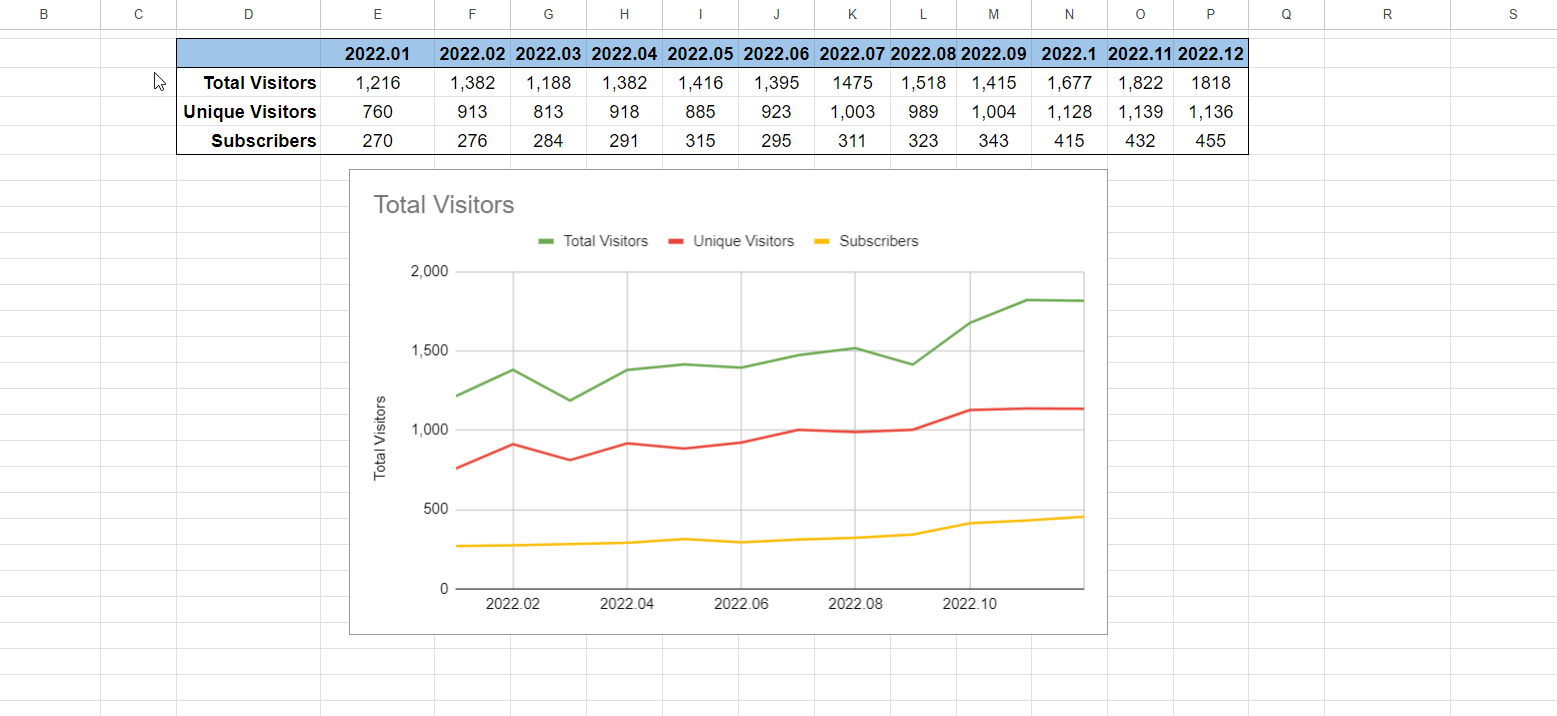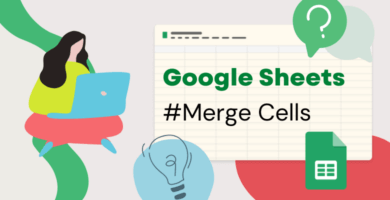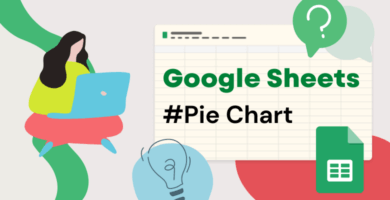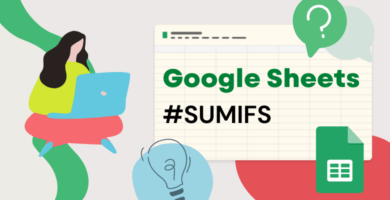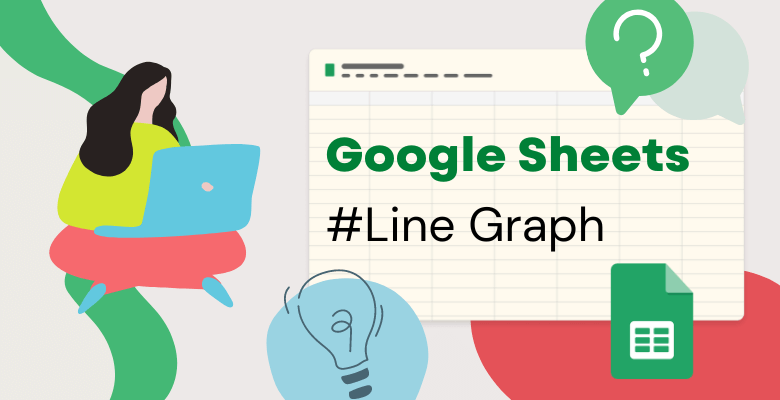
¿Cómo Hacer un Gráfico de Líneas en Google Sheets?
Los gráficos de líneas son uno de los gráficos más comunes y eficaces que existen en el mundo del análisis de datos. El conocimiento de la creación de un gráfico de líneas debería estar en la caja de herramientas de todo usuario de Google Sheets. Después de todo, es posible que no sepa cuándo va a necesitar un gráfico de líneas. Por lo tanto, hemos decidido explicar los fundamentos de la creación de un gráfico de líneas en Google Sheets. Empecemos.
Preparación del conjunto de datos
A continuación puede ver el conjunto de datos de demostración utilizado para hacer un gráfico lineal. Contiene el número total de visitantes durante un mes para un sitio web.
Creación de un gráfico de líneas en Hojas de cálculo de Google
Hay dos formas de crear un gráfico de líneas para su conjunto de datos.
1. Resalte su conjunto de datos y, a continuación, haga clic en insertar en la barra superior y seleccione el gráfico en el menú haciendo clic en él.
2. Resalte su conjunto de datos y, a continuación, haga clic en el botón explorar de la esquina inferior derecha de la página ( o pulse alt+shift+x). Google le mostrará los resultados relacionados con sus datos. Arrastre y suelte el gráfico que mejor se adapte a sus necesidades desde la sección de exploración a su hoja. Después, también podrá editar su gráfico para mejorarlo.
Edición del gráfico de líneas en Hojas de cálculo de Google
Haciendo doble clic en el gráfico creado podrá abrir la ventana del editor de gráficos donde podrá editar su gráfico. Si de alguna manera su gráfico no se crea como usted desea, puede seleccionar el tipo de gráfico que desee en el menú Editor de gráficos->Configuración->Tipo de gráfico.
También puede cambiar su rango de datos desde el menú de configuración seleccionando la sección Editor de gráficos->Configuración->Rango de datos.
Edición del estilo de gráfico de líneas en Google Sheets
Puede cambiar el color de fondo, la fuente y el color del borde del gráfico desde la sección Editor de gráficos->Personalizar->Estilo del gráfico.
Edición del color de una línea en las Hojas de cálculo de Google
Puede cambiar el color de la línea desde la sección Editor de gráficos->Personalizar->Serie.
Cambiar el título de un gráfico de líneas
También puede realizar cambios haciendo clic directamente en la sección correspondiente del gráfico de líneas. Por ejemplo, si desea cambiar el título del gráfico de líneas, simplemente haga clic en el título y cambie el nombre. Hay tres puntos en la esquina superior derecha del gráfico. Haciendo clic en este símbolo también podrá editar, borrar, mover, etc. su gráfico.
Hacer gráficos de líneas múltiples en Hojas de cálculo de Google
Dependiendo de su conjunto de datos, puede elegir el gráfico que mejor se adapte a sus necesidades. Si tiene dos conjuntos de datos puede utilizar un gráfico de doble línea para mostrar dos líneas en un gráfico. Si tiene más de dos conjuntos de datos en su conjunto de datos, puede utilizar un gráfico de líneas múltiples. Cuando decida utilizar gráficos de líneas para sus datos, tenga en cuenta que los gráficos de líneas se ajustan mejor a los datos que cambian gradualmente a lo largo de un periodo de tiempo. Cuando utilice varias líneas en un mismo gráfico, si los valores de las distintas líneas están próximos entre sí puede que no sea una buena práctica utilizar gráficos de líneas.
Gráfico de doble línea
En el ejemplo siguiente tenemos los visitantes totales y los visitantes únicos de un sitio web en un mes durante un año. Utilizar un gráfico de doble línea facilita el análisis de los datos. Puede hacer un gráfico de líneas dobles con sus datos simplemente siguiendo la sección Crear un gráfico de líneas en Google Sheets de este blog.
Gráficos de líneas múltiples
En el ejemplo siguiente tenemos el total de visitantes, los visitantes únicos y los suscriptores de un sitio web en un mes durante un año. Utilizar un gráfico de líneas múltiples facilita el análisis de los datos. Puede hacer un gráfico de líneas múltiples con sus datos simplemente siguiendo la sección Crear un gráfico de líneas en Google Sheets de este blog.
Palabras finales
En conclusión, puede hacer y editar un gráfico de líneas con bastante facilidad en Hojas de cálculo de Google. Si le interesan otros tipos de gráficos, como el gráfico de barras, puede seguir leyendo nuestros artículos sobre consejos para Google Sheets.